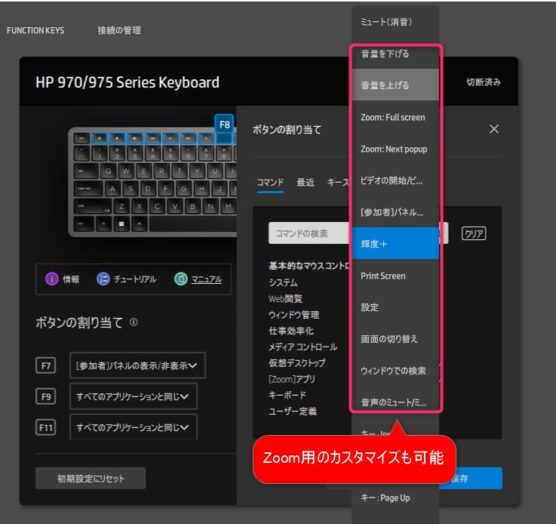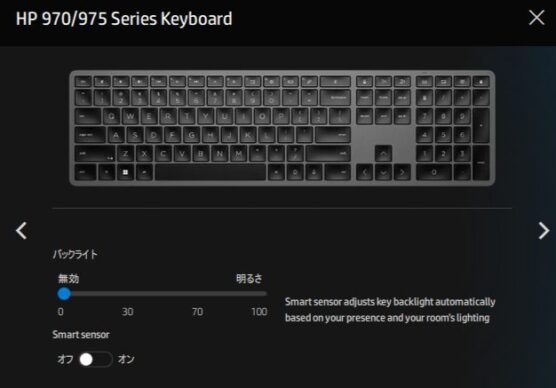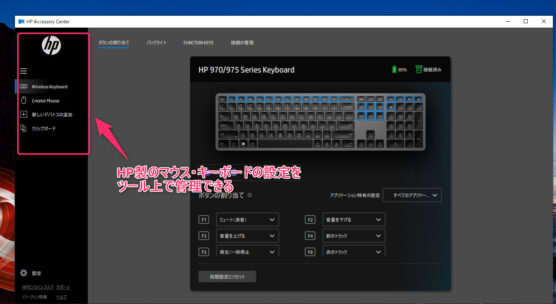どうもChromebookマニアのタケイ(@pcefancom)です。
パソコンを使うときにこだわりたいのがキーボード。
ブログにSNS、プログラミング、何をするにもキーボードの打ち心地は効率性に直結します。
また、パソコンとタブレットを併用していると、複数の端末に同時接続できるのも大事なポイントです。
紹介する「HP 970 Programmable ワイヤレスキーボード(日本語配列)」は、そんなポイントをしっかり抑えたガジェット。
うち心地もよく、パソコンやタブレットへの接続も簡単、色々ガジェットを併用している人にオススメのキーボードです。
実際に1か月以上、WindowsとChromebookとセットで使い倒してみました。
- キーボードの特徴
- どの辺が良かったのか?
- どんな人にオススメなのか?
「HP 970 Programmable ワイヤレスキーボード(日本語配列)」についてのレビューをお送りします!
ワイヤレスキーボード購入の参考にしてみてください!
HP 970 Programmableワイヤレスキーボード スペックと価格
| 配列 | 日本語 |
| 接続方式 | Bluetooth 5.0(以降)または 2.4GHzワイヤレス接続 |
| 電源方式 | USB-C接続充電 |
| バッテリ駆動時間 | 6ヶ月以上の駆動時間(平日5日、1日8時間利用の場合) ※使用状況や環境条件によって異なります。 |
| サイズ | 幅: 約43cm 奥行き: 12cm 高さ: 1.3cm |
| 質量 | 676g |
| カラー | シルバー |
| 対応OS (Bluetooth接続) |
Windows 10 以降, MacOS X 10.10以降 |
| 対応OS (2.4GHzワイヤレス接続) |
Windows 10 以降, MacOS X 10.10以降 |
| 同梱品 | USB-Aレシーバー ×1(接続用USBドングル) セットアップポスターなど |
| 保証 | 1年 |
| ソフトウェア | HP Accessory Center (便利な調整ソフトウェア) https://www.microsoft.com/ja-jp/p/hp-accessory-center/9p87fcqvtc59?activetab=pivot:overviewtab |
| 価格 | 16,420円 |
配列:日本語配列 ¥キーはちょっとちいさめ
まずはキーボードの配列から。
こちらは日本語配列となっています。
テンキーもついているフルサイズ仕様です。
特徴的なのがショートカットキー。
テンキーの上には電卓、ライト、マイクミュートボタンなどがついています。
Enterキー周りは「¥」が多少小さくなっていました。この辺のキーを多用する方は注意が必要です。
接続方式:Bluetooth 5.0(以降)・ 2.4GHzワイヤレス接続、同時に3台までOK
パソコンへの接続は、Bluetooth 5.0(以降)または 2.4GHzワイヤレス接続の2通りです。
Bluetoothの場合は、キーボードにボタンがついているのでそれをプッシュ。
あとはパソコン側で接続すればOKです。
2.4GHzワイヤレス接続の場合は、付属のUSBドングルをパソコンのUSBポートに挿すでOK。
ちなみに自動でパソコン側で認識してくれるので、ドライバのインストールなどは不要です。
バッテリー:内蔵、充電はUSB−C形式
電源はバッテリーを内蔵方式で、1回の充電で6か月の使用が可能です。
インターフェースが「USB Type-C」。
充電するときはパソコンのUSBからも充電て着るようになっています。

サイズ:横43cmと少し大きめ
次にサイズです。
サイズは横43cmほど。テンキーがついている分、横に長くなっています。
背面:角度がつけられる「足」もあり
最後に背面です。
もともとフラットではなくナチュラルに傾斜がつくタイプですが、「足」を出せばさらに角度をつけることもできます。
キーボードを打つとき段差があると打ちやすいですが、その辺はしっかり考えられていますね。
外箱と付属品:専用の化粧箱が豪華
外箱は、ハイエンドモデルだけあって凝っていました。
専用デザインとなっており高級感がありましたね。
付属品はシンプルでUSBドングル、充電/接続用のUSB-Cケーブル、マニュアルのみ。
ドライバーはインターネットから取得する形式です。
この辺は無駄にドライバーのCDなどが入っていなくてよかったですね。
価格:HP製のなかでは高め、でもセールもあり
価格は16,420円。
決して安いとはいえませんが、作りからいったら高すぎでもないです。
ひんぱんにセールも行っており、執筆時点(2022/03/15)では「30%オフでの購入も可能」になっています。
総じてコストパフォーマンスには優れたキーボードです。

HP 970 Programmable 機能と特徴
HP 970 Programmableの主な機能について。
以下のような機能に対応しています。
ココがポイント
- 3台までのデバイスに同時接続
- Microsoft Swift Pairにも対応
- アプリのショートカットキー設定が可能
特徴的なのが3台までのデバイスへの接続に対応しています。
USBドングル1台、Bluetooth2台の合計3台までの接続が可能。
ボタン1つで切り替えが可能となっています。
また「Microsoft Swift Pair」に対応。
この機能は、使用可能な新しい周辺機器が近くで検出されると、Windows によって通知がポップアップ表示。
通常のBluetoothよりも素早くつなげられる機能です。
ショートカットキー編集にも対応しており、特定のキーを好きなショートカットに割り当てることができます。
たとえば「特定のキーをZoomのマイクミュートボタンに割り当てる」いったことも可能です。
ちなみにこの設定ツール(HP Accessary Center)は以下からダウンロードできます。
Windows、Macに対応しています。
Chromebookには対応していないので、設定を変えるには事前にWindowsかMacでの設定が必要です。
1か月 実際に使って感じたメリット
実際に1ヶ月みっちりと使ってみて、実感したメリットについてです。
以下の点が良かったです。
ココがおすすめ
- 接続先の切り替えがボタン1つで可能
- USBドングル1つでキーボードとマウス接続が可能
- キーボードのカスタマイズが楽
メリット① 接続先の切り替えがボタン1つで可能
とにかく良かったのが接続のスムーズさですね。
パソコンを複数台使っているときでも切り替えが素早いです。
USBドングルにWindows、BluetoothでChromebookといった使い方でも、押した瞬間に切り替わります。
このスムーズさはクセになりました。
メリット② USBドングル1つでキーボードとマウス接続が可能
1つのUSBドングルでキーボードとマウスの同時接続に対応しているのも、このキーボードならではのメリットでしょう。
USBドングルを使う場合、普通だとキーボードとマウスで2つ必要ですが、HP製なら1つ済みます。
最近はUSB-Aポートが削られる方向なので、ポートを節約できるのはありがたいです。
メリット③ キーボードのカスタマイズが楽
またキーボードのカスタマイズが楽なのも、このキーボードのメリットですね。
HPのアクセサリーツールがついているのですが、設定しやすいです。
画面付きでどのボタンはこの設定とできるので、とっつきにくさはありませんでした。
またアプリごとにショートカットを設定できるのも便利。
たとえば
「Zoomを起動している間はQボタンでマイクミュート」
といった設定も可能です。
キーボードは自分仕様にカスタマイズしたい人にはフィットすると思います。
1ヶ月使って感じた注意点
つぎに実際に使って感じた「注意点(デメリット)」です。
ココに注意
- キーストロークと打鍵音は好みがわかれる
- ¥マークキーだけが小さい
注意点① キーストロークと打鍵音は好みがわかれる
1つキーストロークの深さと打鍵の音ですね。
これは好みが分かれると思います。
打鍵したときの音。
カチャカチャというよりパチパチ pic.twitter.com/JGOfCiBZ4p— タケイマコト (@pcefancom) March 25, 2022
キーストロークは浅め、打鍵音はカチャカチャいう系です。
ノートパソコンによくあるタイプですね。
ちょっと高めのノートパソコンのキーボードをそのまま持ってきた感じです。
普段使っているキーボードがRealforceなどのストロークが深い系だと、ちょっと違和感かもしれません。
逆に「ノートパソコンタイプしか使っていないよ」というので違和感はないはず。
この辺は良し悪しではなく「好き嫌い」によるところなので、注意は必要です。
注意点② ¥マークキーだけが小さい
あとはちょっとですが「¥」キーが小さくなっているのにも注意です。
たまに打ちにくさを感じました。
フルサイズキーボードなのでEnter周りは大きめにしてほしかったところです。
ノートパソコンほど小さくはないので実用上問題はないのですが。
フルサイズのキーにこだわっている方は注意してください。
今後のリアルな使い方
レビュー後、どうするのか?ですが、今後も使い続けるつもりでいます。
使い方としては、
「自宅ミニパソコン用のキーボード」
としてですね。
実際に使ってみて、
・キーボードの打ち心地が良かった
・自動でつくバックライトが便利
・高級感があって、使いたくなった
になりました。
とはいえ、持ち運ぶのには大きいのでデスクトップ用としてです。
ミニパソコンとChromeboxで切り替えて使おうと思っています。
こんな人にオススメ
以上、「HP 970 Programmable」のレビューでした!
総合すると「買い」かどうかで言えば十分「買い」だと思います。
具体的には、こんな方にオススメです。
こんな方におすすめ
- パソコン用のキーボードは1つで済ませたい
- ワイヤレスキーボードはテンキー付きで使いたい
- キーボードをショートカットキーをカスタマイズしたい
パソコン用のキーボードは1つで済ませたい
一番はパソコンやタブレットを複数使っているけど、キーボードは1台で済ませたい人ですね。
ボタン1つで切り替えがすぐ出来るので、シームレスに使えます。
1台で済ませたい人には間違いなくオススメです。
ワイヤレスキーボードはテンキー付きで使いたい
あとはテンキー付きをワイヤレスで使いたい人。
ワイヤレスはテンキーレスなのが多いですが、こちらはついています。
「テンキーは必須!」にオススメです。
キーボードをショートカットキーをカスタマイズしたい
あとは、キーボードのショートカットはカスタマイズしたい方にもいいと思います。
アクセサリーツールでカスタマイズしやすいので、こだわり派にはフィットするでしょう。
まとめ 値段早々の質感高めのワイヤレスキーボード
1ヶ月使ってみて、Windowsパソコンなら使いやすいキーボードだなと思いました。
キーは大きいですしボタンも豊富。
デスクトップ用にバッチリなキーボードでした。
キーストロークと打鍵感の好みは人それぞれで難しいところですが、ストローク短めが好きな人にはフィットするキーボードです、
ぜひ
『パソコン用キーボードに3万円出すのは辛いけど1万円台なら、、、』
という方はぜひ一度手に取ってみてください!
3月末まで「30%オフ」セール実施中
なお、今回紹介した「HP 970 Programmable ワイヤレスキーボード」は「16,240円」ですが、3月までは30%オフの「11,368円」となっています。
以下のリンクから購入できますので、ちょっとでも気になったらチェックしてみてください!